AstrBot项目源码地址:https://github.com/AstrBotDevs/AstrBot
AstrBot官方文档:https://docs.astrbot.app/what-is-astrbot.html
NapCatQQ项目源码地址:https://github.com/NapNeko/NapCatQQ
NapCatQQ官方文档:https://napcat.napneko.icu/guide/start-install
一、准备条件
1.一台电脑最好是云服务器,可以长期运行系统Ubuntu 22以上,Windows系统也可以部署但是不好用。
二·、运行环境安装
改项目依赖于Python,并且版本大于3.10
1. Python运行环境
有些云服务系统默认安装了Python
python3 --version如果出现的是版本号并且大于3.10就可以不用安装了,没有出现版本号就要安装。
更新系统包列表
sudo apt update安装 Python 3
sudo apt install python3 -y安装 pip
apt install python3-pip2.安装UV管理依赖
pip install uv三、AstrBot项目部署
本次采用手动部署方式,不使用任何第三方的平台部署。
1.获取项目源码
通过Git获取
git clone https://github.com/AstrBotDevs/AstrBot && cd AstrBot这一步已经进入到了AstrBot 目录下
在AstrBot 目录下安装项目的所有依赖
uv sync2.后台运行项目
下面指令都在AstrBot 目录下执行
cd /root/AstrBot后台编译运行项目
nohup uv run main.py > output.log 2>&1 &执行成功后会输出一个进程ID
接下来我们查看日志试试输出
tail -f output.log运行成功的话会输出一些信息,里面有初始的用户密码,WebUI的地址。

停止后台进程
pkill -f main.py3.进入WebUI管理界面
在浏览器输入电脑的IP和端口进入,如果实在具有公网IP的服务器上部署的一定要重新设置用户名和密码。

四、消息平台部署
消息平台可以接入很多个我们接下来接入QQ个人号
1.NapCatQQ安装部署
通用安装,安装过程全部默认即可
curl -o \
napcat.sh \
https://nclatest.znin.net/NapNeko/NapCat-Installer/main/script/install.sh \
&& bash napcat.sh出现下面界面及安装完成

使用TUI-CLI 工具启动napcat
napcat 2.修改配置登录QQ
接下来就是使用界面配置和登录QQ的过程,登录过程需要进行扫码。
在配置里面开启开机自动启动和WebUI,配置时要设置登录的token。

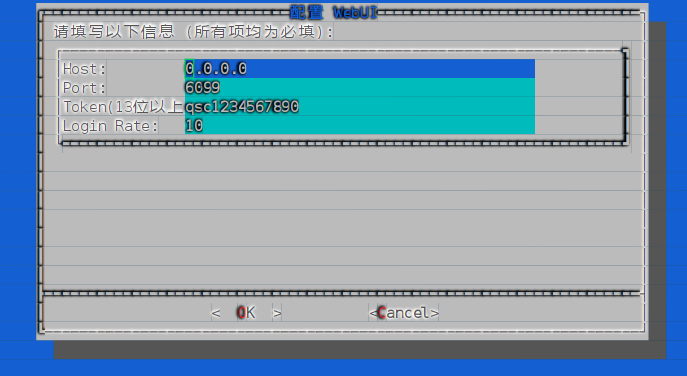
出现下面界面及配置完成
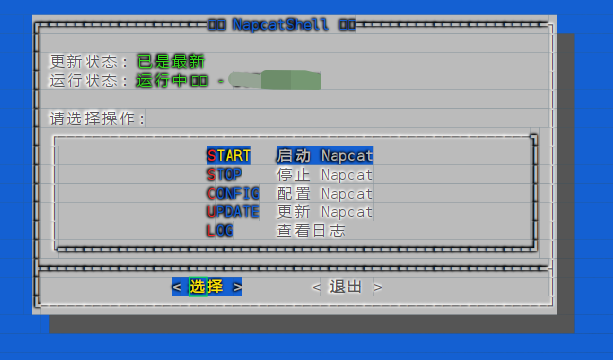
通过IP加端口6099方式访问WebUI
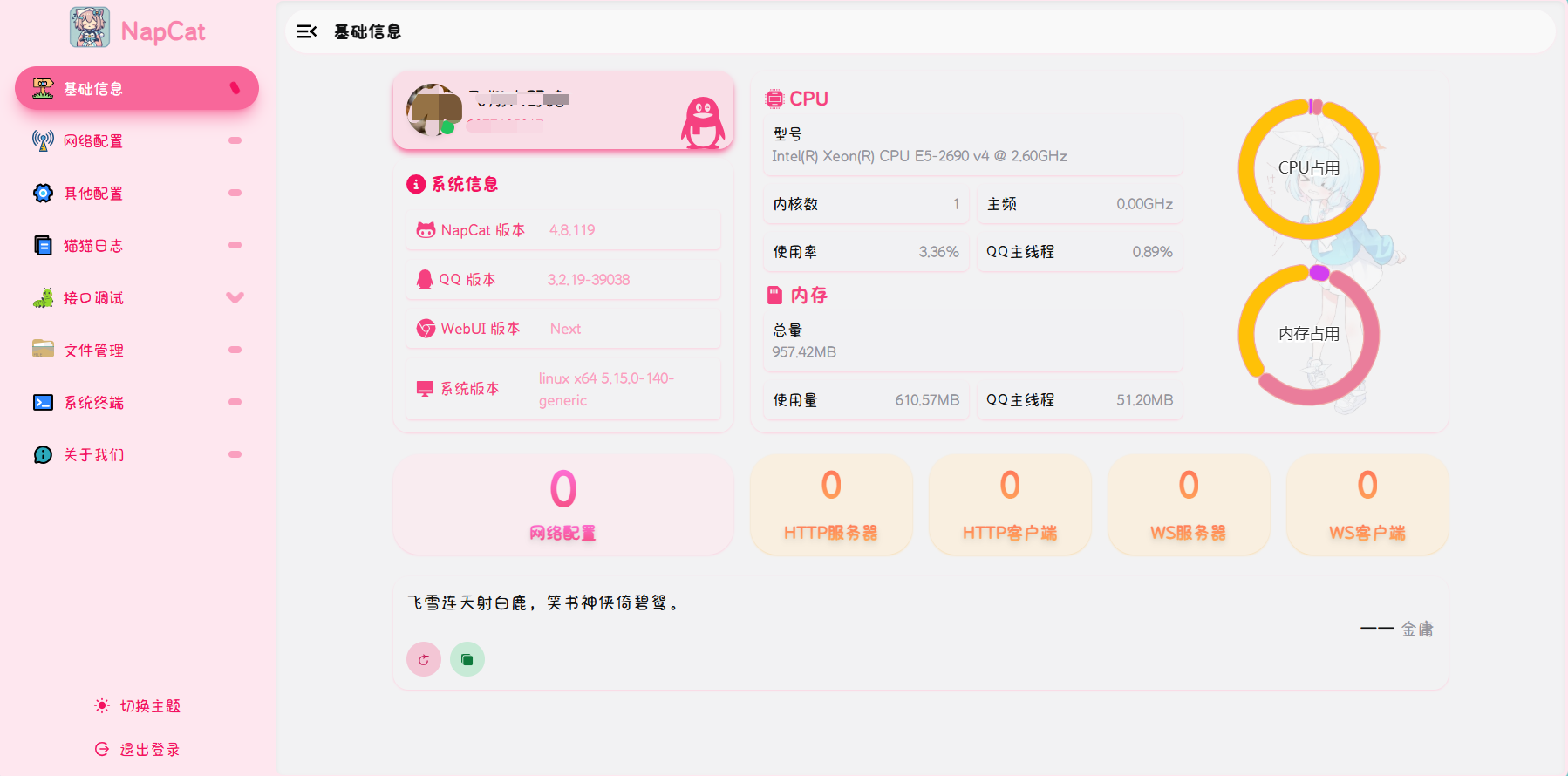
3.配置WebSocket客户端
新建WebSocket客户端
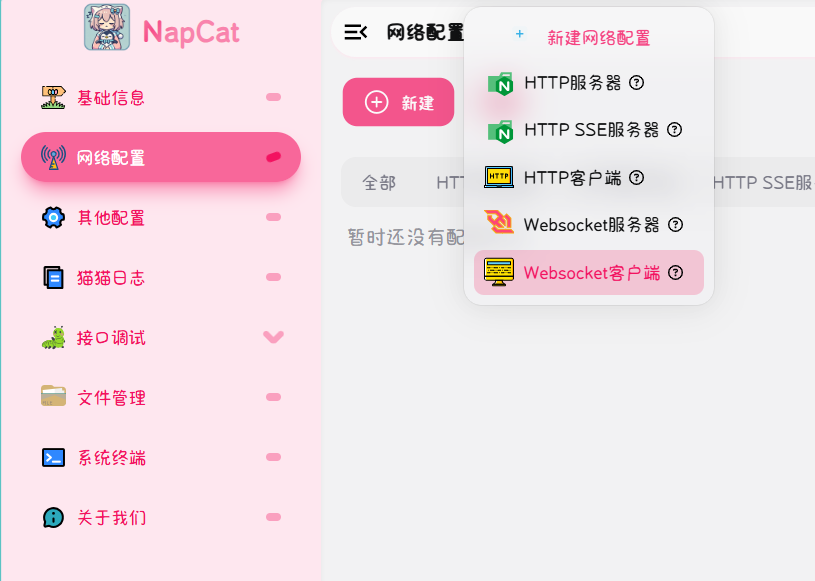
配置参数
选择启用
名称自定义一个
URL填写 ws://localhost:6199/ws
Token自定义一个,记住后面配置AstrBot要用

4.AstrBot添加消息平台
添加消息平台,选择QQ个人号
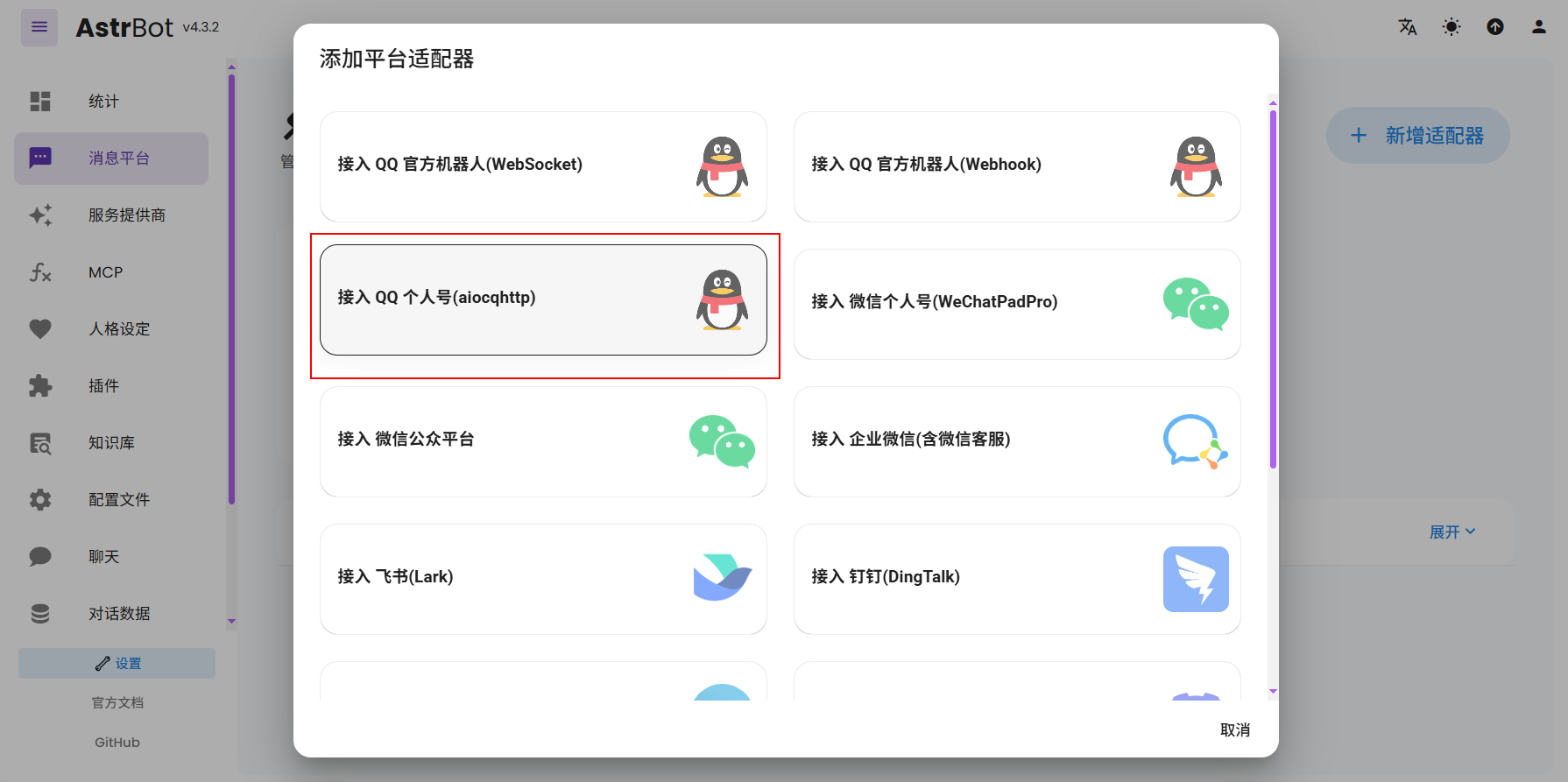
填写配置
名称自定义
启用选择
主机地址一般默认0.0.0.0
端口号6199,上一步配置的端口号
token填写上一步配置的

点击保存
5.验证是否配置成功
前往 AstrBot WebUI 控制台,如果出现 aiocqhttp(OneBot v11) 适配器已连接。 相关蓝色的日志,说明连接成功。
此时,你的 AstrBot 和 NapCatQQ 应该已经连接成功。使用 私聊 的方式在 QQ 对机器人发送 /help 以检查是否连接成功。




评论区